সুচিপত্র
বেভেল এবং এমবস, পরিচিত শোনাচ্ছে। এটা ঠিক, এটি সবচেয়ে জনপ্রিয় ফটোশপ প্রভাবগুলির মধ্যে একটি ছিল। যখন ফটোশপ তার 3D বৈশিষ্ট্যগুলি বন্ধ করে দেয়, তখন Adobe Illustrator তার 3D টুলকে সরলীকৃত করেছে এবং আমি অবশ্যই এটি পছন্দ করছি কারণ আমি সহজেই 3D প্রভাব যেমন বেভেল এবং এমবস যেকোন আকৃতি বা টেক্সটে যোগ করতে পারি।
এপিয়ারেন্স প্যানেলও অনেক ম্যাজিক করতে পারে, আমি মনে করি সরাসরি 3D টুল ব্যবহার করার চেয়ে এই পদ্ধতিটি ব্যবহার করা একটু বেশি জটিল কিন্তু আপনি এপিয়ারেন্স প্যানেল পদ্ধতি ব্যবহার করে বেভেল প্রভাবের উপর অনেক বেশি নিয়ন্ত্রণ করতে পারেন।
এই টিউটোরিয়ালে, আমি আপনাকে দেখাতে যাচ্ছি কিভাবে Adobe Illustrator-এ একটি বেভেল টেক্সট ইফেক্ট তৈরি করতে অ্যাপিয়ারেন্স প্যানেল এবং 3D টুল ব্যবহার করতে হয়।
দ্রষ্টব্য: আপনি বেভেল অবজেক্টের জন্য একই পদ্ধতি ব্যবহার করতে পারেন।
সূচিপত্র [দেখান]
- এডোবি ইলাস্ট্রেটরে বেভেল এবং এমবস করার 2 উপায়
- পদ্ধতি 1: উপস্থিতি প্যানেল
- পদ্ধতি 2: 3D এবং উপাদানের প্রভাব
- র্যাপিং আপ
অ্যাডোব ইলাস্ট্রেটরে বেভেল এবং এমবস করার 2 উপায়
আপনি ইলাস্ট্রেটরের 3D ব্যবহার করতে পারেন বেভেল এবং এমবস দিয়ে দ্রুত 3D টেক্সট তৈরি করতে প্রভাব। বিকল্পভাবে, আপনি টেক্সটে একটি বেভেল এবং এমবস যোগ করতে চেহারা প্যানেল ব্যবহার করে ফিল লেয়ারগুলির সাথে খেলতে পারেন।
অবশ্যই 3D প্রভাব ব্যবহার করা একটি সহজ বিকল্প, কিন্তু চেহারা প্যানেল থেকে বেভেল করা আপনাকে সেটিংস সম্পাদনা করার জন্য আরও বিকল্প দেয়৷
দ্রষ্টব্য: এই টিউটোরিয়াল থেকে সমস্ত স্ক্রিনশট নেওয়া হয়েছেAdobe Illustrator CC 2022 Mac সংস্করণ। উইন্ডো বা অন্যান্য সংস্করণ ভিন্ন চেহারা হতে পারে।
পদ্ধতি 1: চেহারা প্যানেল
ধাপ 1: টাইপ টুল (কীবোর্ড শর্টকাট T ) ব্যবহার করুন আপনার আর্টবোর্ডে পাঠ্য যোগ করতে এবং একটি ফন্ট চয়ন করতে। আপনি যদি আরও সুস্পষ্ট বেভেল প্রভাব চান, একটি সাহসী ফন্ট চয়ন করুন।
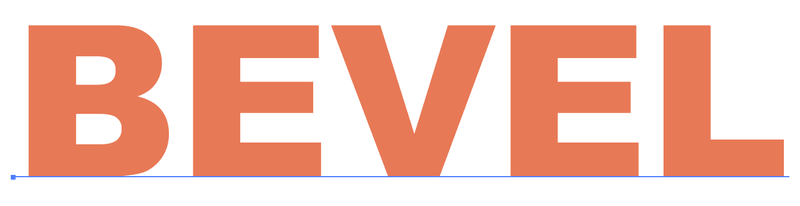
ধাপ 2: ওভারহেড মেনু থেকে চেহারা প্যানেল খুলুন উইন্ডো > আদর্শ ।
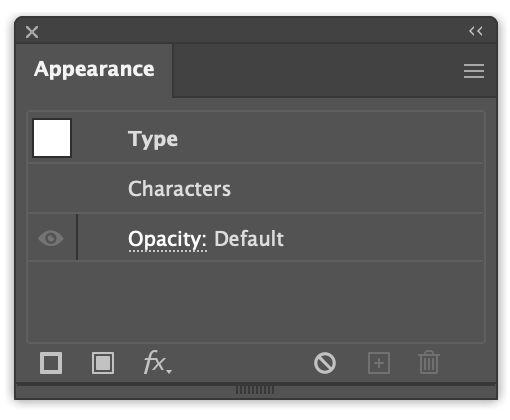
ধাপ 3: উপস্থিতি প্যানেলের নীচে বাম দিকে নতুন পূরণ যোগ করুন ক্লিক করুন এবং আপনি দেখতে পাবেন যে আপনার পাঠ্যটি ডিফল্টে তার ভরাট রঙ পরিবর্তন করেছে রঙ কালো.
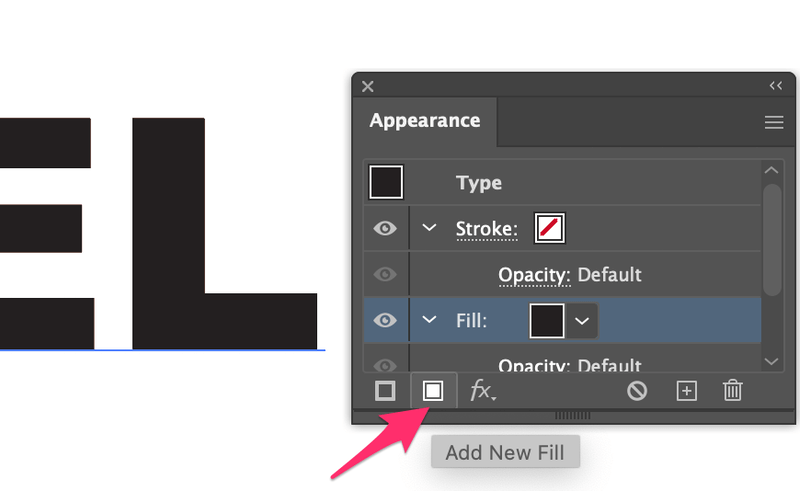
এই ফিল লেয়ারটি হাইলাইট কালার হবে, যাতে আপনি হালকা ধূসরের মতো হালকা রঙ বেছে নিতে পারেন।
অস্বচ্ছতা বিকল্পে ক্লিক করুন এবং ব্লেন্ডিং মোডকে স্ক্রিন এ পরিবর্তন করুন।
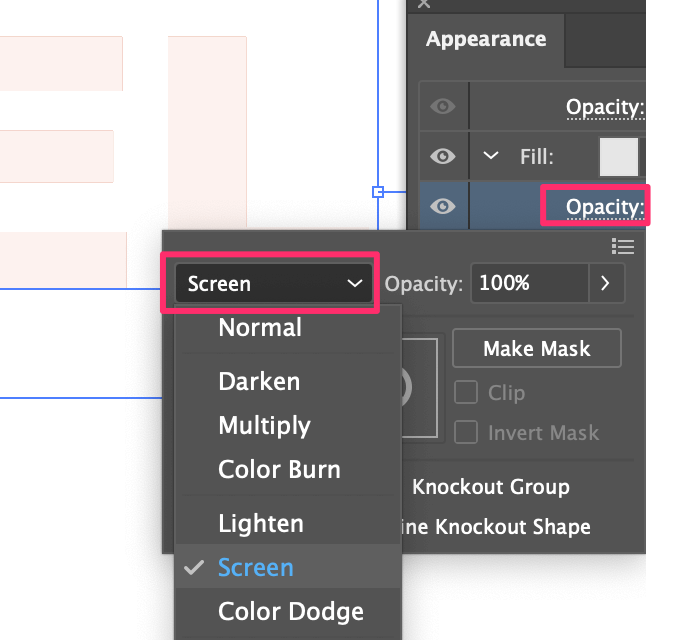
ধাপ 3: পূরণ নির্বাচন করুন, ওভারহেড মেনুতে যান প্রভাব > ব্লার > গাউসিয়ান ব্লার , এবং ব্যাসার্ধকে প্রায় 2 থেকে 3 পিক্সেলে সেট করুন।
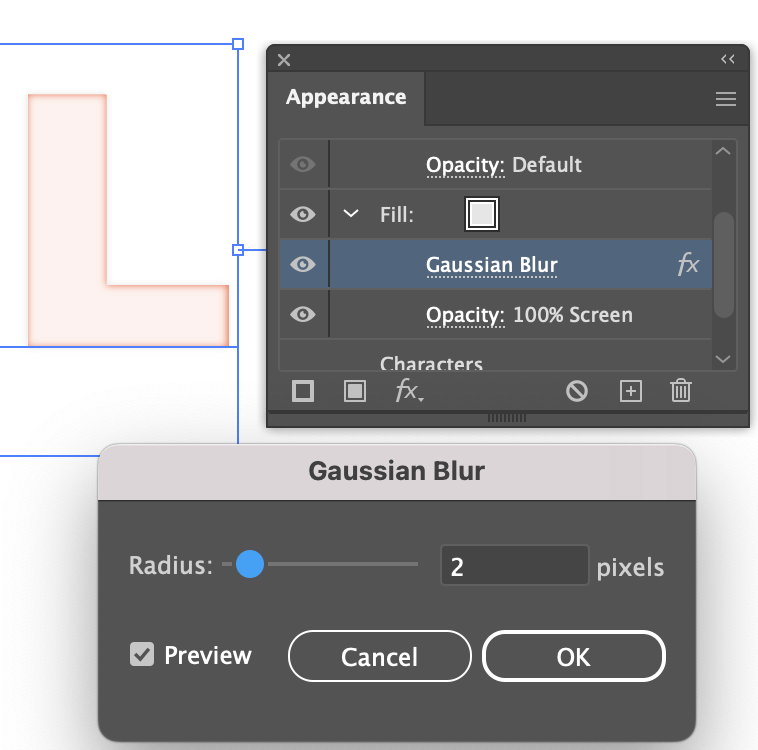
ধাপ 4: ফিল লেয়ার নির্বাচন করুন এবং ডুপ্লিকেট নির্বাচিত আইটেম ক্লিক করুন।
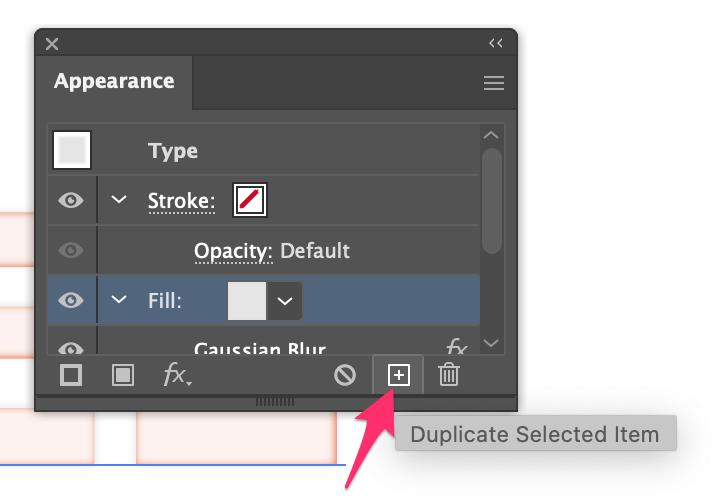
আপনি দেখতে পাবেন যে টেক্সট হালকা হয়ে যাচ্ছে। এই ছায়া স্তর হতে যাচ্ছে.
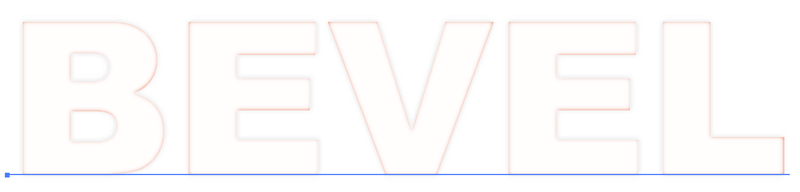
এখন ডুপ্লিকেট করা লেয়ারের ফিল কালারটিকে গাঢ় ধূসরে পরিবর্তন করুন এবং ব্লেন্ডিং মোডকে গুণ করুন এ পরিবর্তন করুন।
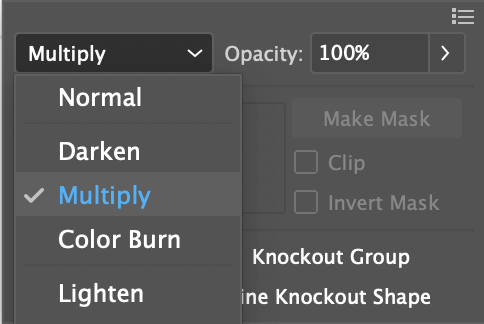
ধাপ 5: এই ফিল লেয়ারটি নির্বাচন করুন, ওভারহেড মেনুতে যান ইফেক্ট > বিকৃত করুন &ট্রান্সফর্ম > ট্রান্সফর্ম অনুভূমিক এবং উল্লম্ব সরানো মান পরিবর্তন করতে। আপনি সামঞ্জস্য করার সাথে সাথে পরিবর্তনগুলি দেখতে পূর্বরূপ বাক্সটি চেক করুন৷ আমি বলব 2 থেকে 5 পিক্স একটি ভাল পরিসর।
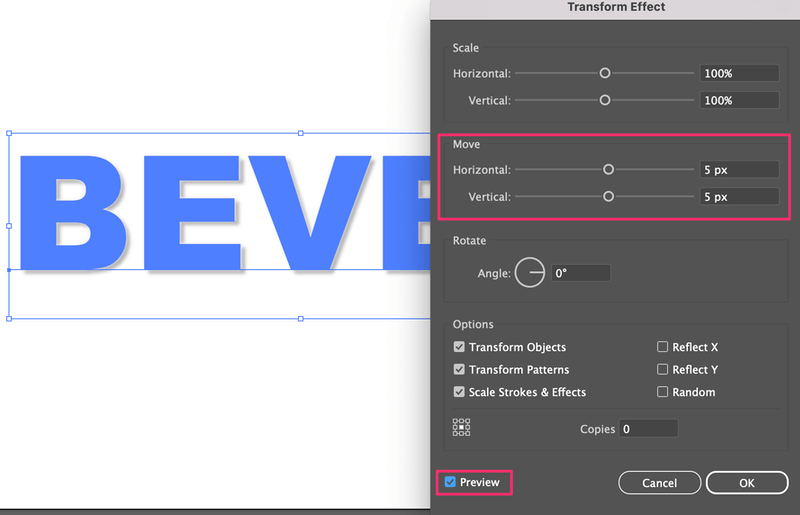
এখন আপনি ছায়া দেখতে পাচ্ছেন।
ধাপ 6: প্রথম ফিল লেয়ার (হাইলাইট ফিল) নির্বাচন করুন, ইফেক্ট > বিকৃত করুন & ট্রান্সফর্ম > ট্রান্সফর্ম , এবং উভয় মুভ মানকে নেগেটিভ এ পরিবর্তন করুন।
উদাহরণস্বরূপ, আপনি যদি ছায়ার জন্য 5 পিক্সেল রাখেন, এখানে আপনি হাইলাইটের জন্য -5 পিক্সেল রাখতে পারেন।
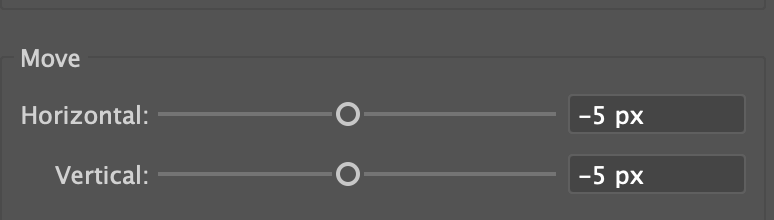
ধাপ 7: উপরের ফিল লেয়ার (শ্যাডো লেয়ার) নির্বাচন করুন, নতুন ফিল যোগ করুন এ ক্লিক করুন এবং আপনার ব্যাকগ্রাউন্ড কালারে ফিল কালার পরিবর্তন করুন। এই ক্ষেত্রে, এটি সাদা।
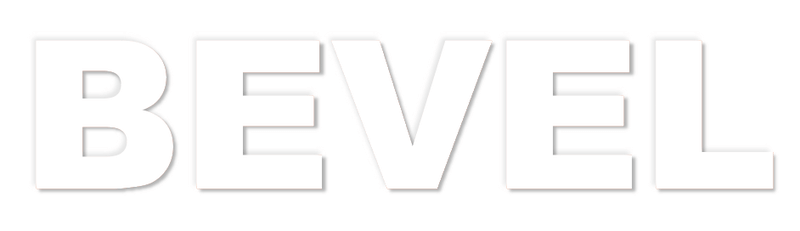
এটি দেখতে কেমন তা দেখতে আপনি একটি পটভূমির রঙও যোগ করতে পারেন।
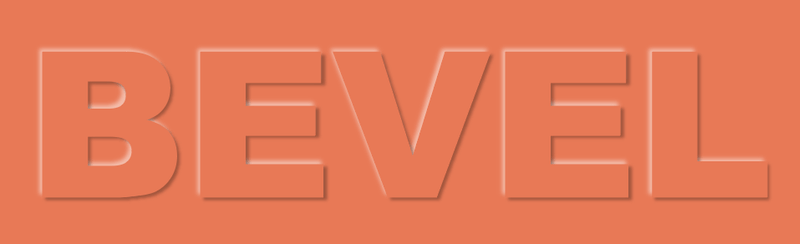
ফিল লেয়ারগুলি সাজানো, কোনটি ছায়া, কোনটি হাইলাইট ইত্যাদি বেশ বিভ্রান্তিকর হতে পারে। কিন্তু আপনি যেকোন সময় চেহারা সামঞ্জস্য করতে পারেন, কেবল প্রভাবে ক্লিক করুন সেটিং পরিবর্তন করতে।
যদি এই পদ্ধতিটি আপনার জন্য খুব জটিল হয়, আপনি ইলাস্ট্রেটরে 3D এবং উপাদানের প্রভাব ব্যবহার করে আকার বা টেক্সট বেভেল এবং এমবস করতে পারেন।
পদ্ধতি 2: 3D এবং উপাদানের প্রভাব
পদক্ষেপ 1: আপনি যে পাঠ্য বা বস্তুটি বেভেল করতে চান সেটি নির্বাচন করুন, ওভারহেড মেনুতে যান এবং প্রভাব<নির্বাচন করুন 13> > 3D এবং উপকরণ > এক্সট্রুড & বেভেল ।
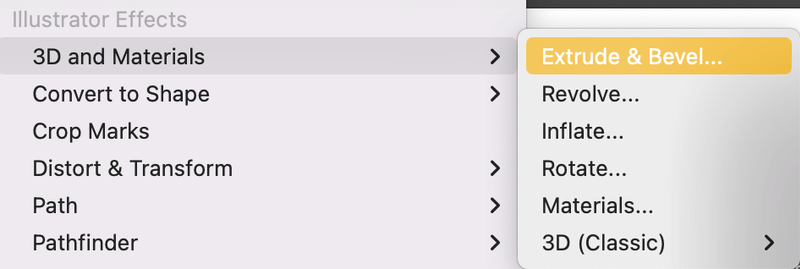
এটি একটি 3D এবং উপাদান প্যানেল খুলবে।

দ্রষ্টব্য: যদি আপনার বস্তু বাটেক্সট কালো, আমি রঙ পরিবর্তন করার পরামর্শ দিচ্ছি কারণ কালো হলে আপনি 3D প্রভাব স্পষ্টভাবে দেখতে পারবেন না।
ধাপ 2: ঘূর্ণন মেনুটি প্রসারিত করুন এবং প্রিসেটগুলিকে সামনে এ পরিবর্তন করুন, যাতে আপনার অবজেক্ট/টেক্সট কোনও থেকে প্রদর্শিত না হয় কোণ 3 30>
এফেক্ট সেটিংস দিয়ে খেলুন এবং এটাই!
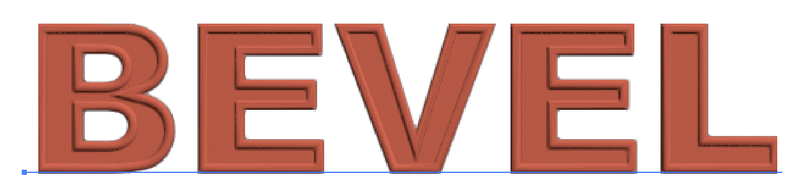
মোড়ানো
পদ্ধতি 2 হল Adobe Illustrator-এ বেভেল এবং এমবস ইফেক্ট যোগ করার অনেক সহজ উপায় কিন্তু আমি আগেই বলেছি, এপিয়ারেন্স প্যানেল আপনাকে সম্পাদনা করার জন্য আরও বিকল্প দেয়। প্রভাব যখন 3D টুলের ডিফল্ট সেটিংস থাকে।
যাইহোক, উভয় পদ্ধতিই শেখা ভালো যাতে আপনি বিভিন্ন ব্যবহারের জন্য সর্বোত্তম উপায় বেছে নিতে পারেন।

